인터넷 브라우저 오류 해결하기 (3가지)
인터넷 브라우저를 사용하시다가
생기는 몇 가지 문제점들을 적어 봤습니다.
1. 사이트 로그인이 안 돼요
2. 크롬 플러그인을 로드할 수 없습니다.
3. 한글 입력이 안 돼요
이 정도인데요
순서대로 게시글이 입력되어 있으니
3번이 궁금하신 분은 쭉 아래로 내려가셔야겠습니다^^
------------------------------------------------------------
이젠 익스플로러를 아예 사용하지 않는 시대가 왔지만
여전히 익스플로러를 사용하시는 분들에게서
사이트에 로그인이 안 되시는 경우가 있어서 글을 남깁니다
일단 내 컴퓨터 날짜가 현재인지 확인해 보세요
그리고 익스플로러를 실행하시고

1.도구 -> 인터넷옵션 -> 개인정보 탭 클릭 -> 사이트에 등록된 홈페이지 삭제

2.보안등급을 좀 낮은단계로 낮춘뒤 로그인 (도구 -> 인터넷옵션 -> 보안탭)
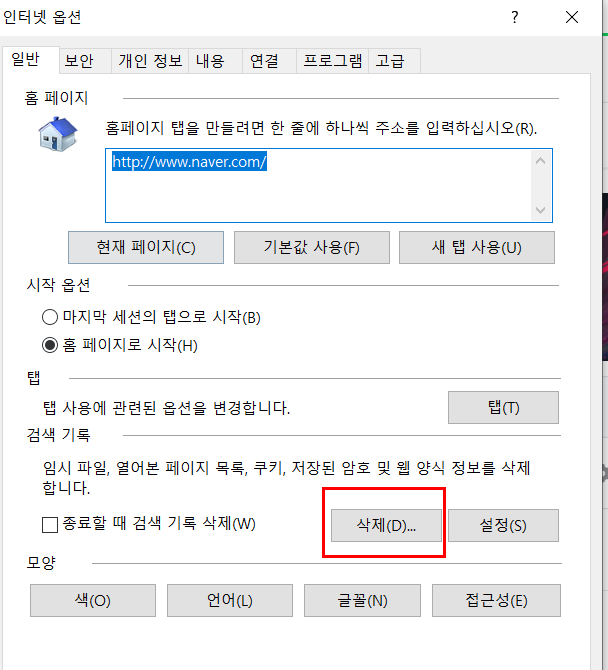
3. 쿠키를 삭제 (도구 -> 인터넷 옵션에서 (IE 7,8이면 옵션에서 중앙 삭제버튼 눌러들어가기ㅋㅋ)
4. 시간 동기화 (http://192.168.0.1) 입력 후 시간동기화 시키기 (익스플로러 주소창에..)
5.방화벽(설정해제..네트워크 속성에서 인터넷 프로토콜 속성->고급탭), 보안프로그램(백신도??) 종료후 다시 접속
6. 익스플로러 -> 도구 -> 인터넷옵션 -> 개인정보 -> 고급 ->
자동쿠키처리덮어쓰기에 CHeck! -> 제 1사쿠키와 제 3사쿠키 모두다 적용 ->
항상 세션에 쿠키적용 체크.!!
------------------------------
이번에는 크롬문제입니다.
플러그인을 로드할 수 없다고 나오는 경우인데요
크롬에 저장된 캐쉬와 방문 기록들을 지우고나니
왠지 동영상이 실행이 안됩니다. (adobe flash)
플러그인을 로드할 수 없습니다. 라네요??

******아래의 과정을 따라해 보세요******

1. 크롬 주소창에 위와 같이 씁니다
chrome://plugins

2. 플러그인의 상세정보를 보기 위해 크롬 창 우측 상단의
빨간 박스처럼 세부정보 + 버튼을 클릭합니다.

2. 여러가지 플러그인 중 adobe flash player를 보면
위치가 나옵니다. 빨간 박스부분만 마우스로 드래그하여 선택하고 컨트롤키 + c 를 눌러서 복사하거나
드래그한 것을 마우스 우클릭하여 복사버튼을 누릅니다.

3. 위 사진처럼 아무 폴더나 열어서 폴더 주소창에 방금 복사한것을 붙여넣기 합니다
컨트롤키 + v 또는 주소창을 마우스 우클릭하고 나온 메뉴에서 붙여넣기
그리고 엔터키를 누릅니다. 그러면 저 주소의 폴더로 이동됩니다.

4. 폴더로 이동하면 세가지의 파일이 보입니다
그 중에 빨간박스 파일을 지워버립니다!!
5. 그리고 재부팅!!!
6. 끝 그리고 동영상감상
플러그인을 로드할 수 없습니다 메세지가 나오면
네이버 포토업로더도 실행이 안되더라구요
-------------------------------------------
이번에는 웹사이트에서 한글이 입력되지 않는 증상입니다.
잘 작동하다가 갑자기 한글이 입력되지 않는 경우가 있습니다.
또 노트북 사용자의 경우 무엇을 눌렀는지
갑자기 한글이 입력 안 되고 숫자가 입력되는 경우도 있습니다.
두 가지를 설명 드리겠습니다
먼저 갑자기 한글이 입력이 안 되는 경우입니다.
-----------
가끔 인터넷 하다가 한글이 입력이 안될때..
다른 프로그램에서도 한글이 안써질때..
--------------------------------------------------------------------------
인터넷을(익스플로러) 사용하다가 한/영 키를 아무리 눌러도 영어에서 한글로 바뀌지 않는다면
익스플로러 주소창을 클릭한다음 아무 글씨나 써봅시다 (영어가 써진다면 한/영 키를 눌러서 써보세요)
그러면 한글로 입력되는것을 보실 수 있습니다. 그 다음에 계속 사용하시면 됩니다.
알트 + 쉬프트 키를 동시에 누르면 다시 한글로 사용할 수 있다고 하니 역시 사용해보시기 바랍니다.
--------------------------------------------------------------------------
위에 글은 익스플로러에서 한글입력이 안될때 간단히 해결할 수 있는 방법입니다.
(한글입력과 익스플로러와의 충돌인지 뭐때문인지///)
그런데 위 같은 방법으로 해결이 안된다면 윈도우 상에 문제가 있는 것이니 한번 해결해 보도록 하겠씁니당.
-----------------------------------------------------------------------
시작 -> 설정 -> 제어판 -> 국가 및 언어옵션 실행 ->
국가 별 옵션탭에서 표준이 한국어로 되어 있는지 확인합시당

고급 탭에 유니코드를 지원하지 않는 프로그램용 언어도 한글로 되어 있는지 확인해봅시당

언어 탭을 눌러서 텍스트 서비스 및 입력 언어 부분에서 자세히를 눌러
설정 탭에서 기본 입력 언어가 한국어로 되어 있는지.. 안되어 있다면 한국어로 바꾸어 주세요.
(없으면 추가 눌러서 ime2007 추가)

고급 탭에서 호환성 구성 부분에 모든 프로그램에 고급 텍스트 서비스 지원 확장 박스를 체크 해주세요~
대부분 해결이 되실 것입니다. 혹시 익스플로러에서 계속 한글이 입력이 안되신다면
제어판에 ->인터넷 옵션 들어가신 다음에 ->고급 탭을 클릭하고 -> 원래 대로(S) -> 기본 설정 복원을 눌르셔서
초기 설정으로 바꿔주세요.
그리고 일반 탭을 클릭하셔서 임시 인터넷 파일, 쿠키 , 기록 머 이러한 것들을 모두 삭제해 주시고요.
(추가 기능에서 저장한 파일 및 설정을 함께 삭제 체크해주시고 삭제해 주세욤)
그런데 한글프로그램이나 다른 문서작성프로그램에서는 한글이 잘써지는데 혹시 인터넷을 사용할때나
혹은 특정 홈페이지에서만 그러는거라면 위의 작업을 통해 해결하실 수 있습니다.
-------------------------------------------------------------------------
오피스나 한글은 최신버젼으로 업데이트 해주시고 윈도우 업데이트도 꾸준히 해주세요~
(혹시 오피스에서 문제가 있다면 오피스의 서비스팩을 업데이트와 최신 패치 해주시고요 ㅎ)
-----------------------------------------------------------------------
그런데 근본적으로 한글입력을 관리해주는 윈도우 부분이 망가져서 아에 한글 입력이 안될 수도 있는데
컨트롤 + 알트 + 델 키를 누르시면 작업관리자가 열립니다. 프로세서 부분에 cftmon.exe이 보이시죠?
이게 망가졌을 수도 있습니다. 여기 올린 글 중에 한글이 안써져요 2탄이라는 제목의 글에
ctfmon파일이 올려져 있으니, 거기 읽어보시고 파일 교체해주시면 되겠네요~
(c:\windows\system32에 넣으시면 됩니다.)
-----------------------------------------------------------------------
한글 입력 뿐만 아니라 어떤 글자를 입력할때(영어도 포함) 정상적으로 입력되지 않으면 키보드 고장도
있을 수 있지만 윈도우 자체 문제를 의심해 보셔야 합니다.
얼마전 키보드 고장이라는 문제때문에 살펴보게 되었는데 키보드를 교체하니까 잘 되더라고요. 근데
또 입력이 되지 않더니 이번엔 아에 먹통이 되버리네요?ㅎㅎ 그래서 windowsPE로 부팅을하여서 (윈도우가 망가졌을때
자료를 백업하거나 윈도우 이상 유무를 확인하려고 usb에 윈도우를 설치하였는데 그게 windowsPE...잘몰라요 ㅋㅋ)
키보드로 입력해보니까 완전 잘됩니다 ㅋ 그래서 걍....포맷하고 윈도우 다시설치하였더니 정상작동하네요 ㅎㅎ
-----------------------------------------------------------------------
또한 한글이 입력되지 않는 문제로서 imm32.dll 관련 바이러스감염이 있는데, 일단 간단히 치료하는 방법을
알려드리겠습니다.
먼저 무료백신을 설치하고 안전모드(네트워크 사용 모드)로 부팅합니다.
c:\windows\system32 폴더에 가면 imm32.dll과 imm32.dll.log라는 파일이 있습니다.
용량이 108k 파일이 정상입니다. (아니면 정상이 아니라는 것이 겟네요???)
폴더를 하나 만든 뒤 imm32.dll 파일을 imm32,dll.123으로 변경 후 imm32.dll.log를 imm32.dll으로 변경,, 그리고
imm32.dll.123을 자르기 하셔서 아까 만든 폴더에 붙이기 하세요 그리고 재부팅 해주세요.
그리고 윈도우가 뜨면 백신으로 정밀검사 해주시고요..
-----------------------------------------------------------------------------------------
마이크로소프트(MS) 인터넷 익스플로러로 웹서핑을 즐기다 보면 가끔 한글 입력이 되지 않고 영어만 입력되는 경우가 있습니다. 이 때는‘한/영’ 전환키도 작동하지 않는데 한글을 쓰기 위해 익스플로러를 끄거나 컴퓨터를 다시 부팅해보기도 하지만 껐다 켜도 한글이 입력되지 않는 경우가 많습니다.
이같은 현상이 나타나는 원인은 익스플로러 5.0 이상에서 발생하는 ‘버그’ 때문입니다. 윈도나 익스플로러 같은 프로그램은 수만 개의 명령문이 조합된 대형 프로그램이기 때문에 제작자가 수정하지 못한 버그가 발생할 수 있습니다. 익스플로러 5.0 이후 버전에서도 여전히 위력을 발휘하고 있는 이 버그를 극복할 수 있는 방법은 7가지로 요약됩니다. 버그의 변형이 많아 7가지 중 해당 해법을 찾아내면 됩니다.
① ‘F6’키를 2번 누르거나 마우스를 익스플로러의 주소입력창에 가져가 더블클릭 해봅니다.
② 마우스를 주소입력창으로 가져간 뒤 ‘한/영’ 변환키를 누릅니다.
③ 다른 프로그램에서 한글을 써서 복사한 다음 익스플로러에 붙여 씁니다.
④ ‘Ctrl’와 ‘N’을 눌러 새창으로 띄워 한/영 전환을 시킵니다.
⑤ ‘Tab’키를 여러 차레 눌러봅니다.
⑥ [시작]-[실행] 을 누릅니다.
Regsvr32.exe /u msimtf.dll 이라 입력하고 [확인]버튼을 누릅니다.
그리고 나서
Regsvr32.exe /u msctf.dll 이라 입력하고 [확인] 버튼을 누릅니다.
⑦ [시작]-[실행]- regedit
HKEY_LOCAL_MACHINE\SYSTEM\CurrentControlSet\Control\Keyboard Layouts입니다.
하위 키에 00000412 와 E0010412 가 있습니다. 한국어 키보드를 한개 이상 설치하셨다면 뒤에 412가
붙 은 키들을 모두 살펴보세요. (기본적으로는 2개의 키가 존재합니다.)
안의 Layout File의 값이 KBDKOR.DLL이 아닌 다른 파일이름이 씌여있는 것은 KBDKOR.DLL로 고쳐
주시면 됩니다.
--------------------------
이번에는 노트북 사용자의 경우
한글 대신 숫자가 입력되는 경우입니다.
간단합니다.
노트북에 보시면 'Fn'이라고 펑션 키가 있습니다. 노트북은 작아서 많은 기능키들을 담을수 없기때문에
Fn키를 사용해 커버하는데요 요키랑 Number Lock키를 동시에 누르면 해결됩니다.
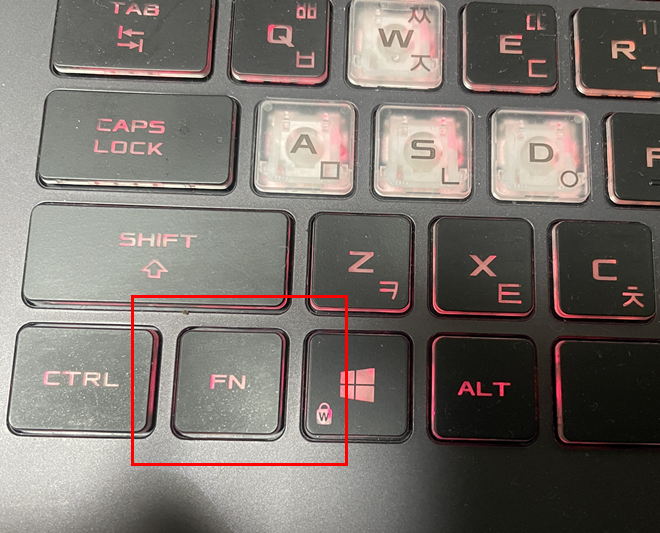
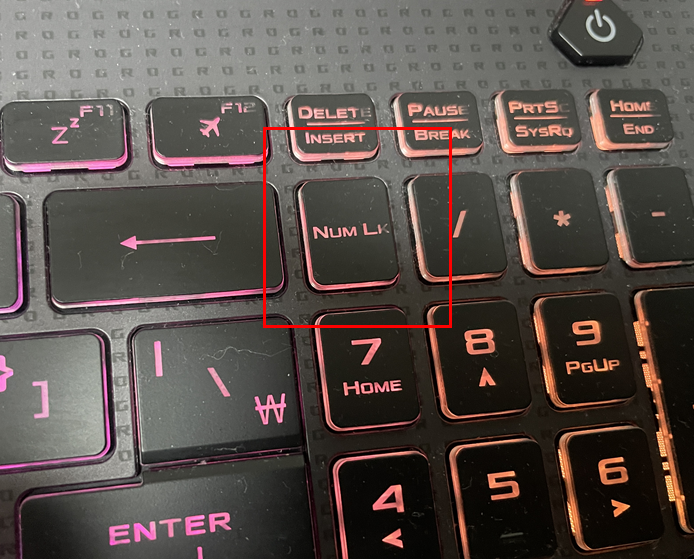
Fn + Number Lock 입니다. Number Lock키가 안보이시면 Number LK 요런거 찾아보세요
동시에 누르시면 해결 되실 겁니다.
넘버락 키가 없으시다면
시작 -> 프로그램 -> 보조프로그램 -> 내게 필요한 옵션 -> 화상키보드
실행하셔서 넘버락을 꺼 주세요.
문제가 잘 해결되시길 바랍니다^^